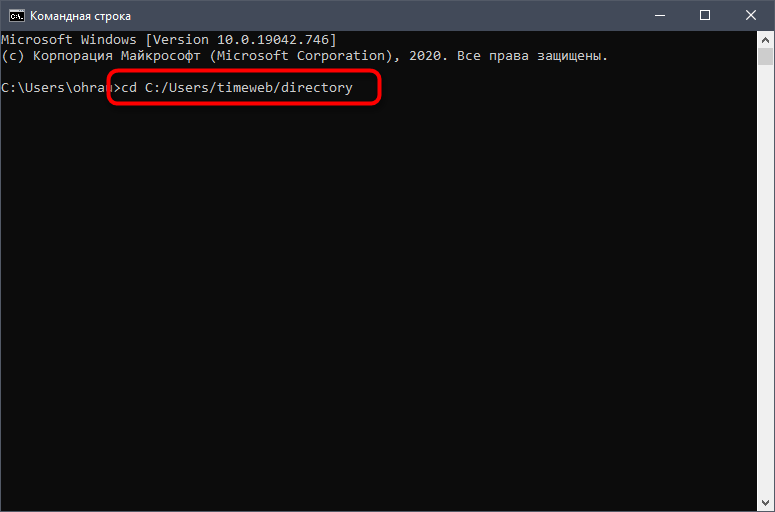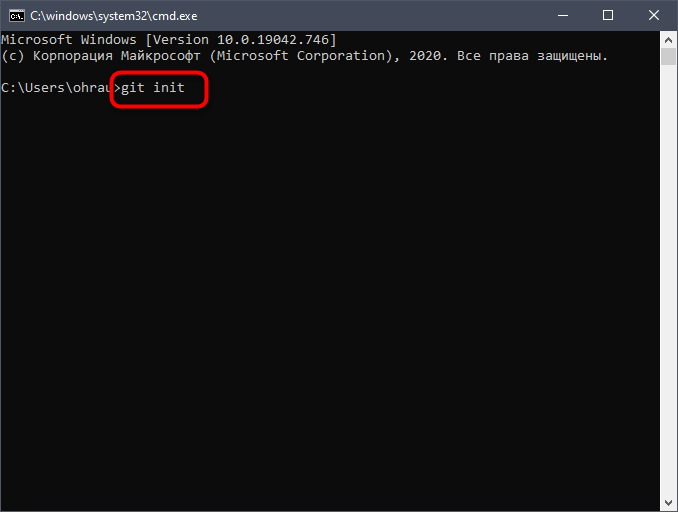Как удалять репозитории с github
Как удалить репозиторий GitHub
У вас есть старый проект на GitHub, который больше не активен или не нужен? Удаление старых репозиториев (репо) очищает вашу учетную запись от любых потенциальных будущих работодателей, просматривающих ваш код. Вот как это делается.
Что нужно знать перед удалением репозитория GitHub
Вы можете удалить репо в любое время, если вы являетесь владельцем организации или имеете права администратора. Когда репо удаляется, иногда можно восстановить его при определенных условиях. Однако при удалении репо все еще возникают серьезные последствия, даже если вам удастся его восстановить.
Удаление частного репозитория также удаляет все форки (онлайн-копии) этого репо. Однако, если вы удалите публичное репо, вилки все равно будут существовать.
Примечание. Если репо является общедоступным, а позже будет изменено на частное, вилки, которые были созданы, когда репо было общедоступным, не будут удалены. Вы решаете, хотите ли вы, чтобы репо было общедоступным или частным, когда вы создаете репо, поэтому просто имейте в виду, что некоторая информация все еще может быть доступна для общественности, даже если вы переключите репо на частное, а затем удалите его.
Удаление репозитория также приведет к удалению всех связанных проблем, вложений, разрешений группы и комментариев. Если вы думаете, что вам может понадобиться сослаться на некоторые из этих материалов в будущем, не удаляйте репо, так как это нельзя будет отменить.
Как удалить репозиторий GitHub
Если вы уверены, что хотите удалить свой репозиторий, откройте Сайт GitHub в выбранном вами браузере и войдите в свою учетную запись. Затем щелкните репо, которое вы хотите удалить, в группе «Репозитории» на левой панели.
Нажмите кнопку «Настройки» под аналитикой репо.
Теперь прокрутите страницу настроек вниз до раздела «Зона опасности». Здесь нажмите «Удалить этот репозиторий».
Появится всплывающее сообщение с предупреждением о том, что действие является постоянным, и предложением ввести имя репо для подтверждения. Внимательно прочтите предупреждение, введите имя репозитория в текстовое поле и нажмите «Я понимаю последствия, удалите этот репозиторий».
Работаем с репозиториями в Git
Одна из самых распространенных систем управления версиями – Git. Ее ядро добавляет в систему ряд консольных команд, предназначенных для управления репозиториями. В самих же репозиториях хранятся важные каталоги, конфигурационные файлы, журналы и прочие связанные элементы.
Далее я расскажу, как создать, клонировать и удалить эти репозитории.
Следующие инструкции предназначены для тех, кто уже установил Git на свой сервер. Если вы еще не сделали этого, используйте руководство с GitHub, которое поможет разобраться с выполнением поставленной задачи.
Создание Git-репозитория
Сначала рассмотрим создание репозитория. Представим, что у вас уже есть папка для хранения файлов, но она еще не находится под контролем Git.
Откройте «Командную строку» (Windows) или Терминал (Linux/macOS) и перейдите по пути данной папки.
В Linux выполните команду:
В macOS :
В Windows:
Остается только ввести нижеуказанную команду, чтобы завершить первый этап.
Теперь у вас есть Git-репозиторий со всеми необходимыми составляющими и отслеживаемыми файлами.
Клонирование существующего репозитория
При использовании упомянутой команды вы получаете клоны всех версий файлов, а значит, можете использовать любые из них, если что-то пойдет не так. Это же пригождается, когда требуется вернуть предыдущую версию проекта, что осуществимо благодаря файлам, помещенным под версионный контроль.
При использовании вышеуказанной команды репозиторий клонируется с текущим названием. Если же оно должно отличаться, используйте следующую вариацию команды:
Завершим этот раздел статьи описанием содержимого, которое появляется в консоли при выполнении команды. Данный вывод соответствует успешному клонированию:
Удаление локального Git-репозитория
Если с созданием и клонированием репозиториев все понятно, то как быть, когда папка с проектом уже существует, но в нее нужно поместить новые данные, удалив предыдущие, или когда Git-репозиторий на сервере больше не нужен. В таком случае осуществляется стандартное удаление.
В корне каталога с проектом необходимо избавиться от папки .git, о которой уже шла речь выше. Так вы удаляете только ту информацию, которая связана с Git, но сам проект остается. В Linux через Терминал вы должны перейти к каталогу с проектом и ввести следующую команду:
Еще один вариант – удаление .gitignore и .gitmodules в случае их наличия. Тогда команда меняет свой вид на:
Только что мы разобрались с основами создания, клонирования и удаления Git-репозитория. Удачи!
Русские Блоги
Как удалить локальный репозиторий Git и удалить репозиторий удаленного репозитория Git на GitHub
1. Удалите локальный склад Git.
Основной принцип удаления локального хранилища Git заключается в удалении скрытой папки «.git» в корневом каталоге «локального хранилища Git».
(1) Метод 1. Вручную удалите скрытую папку «.git» в корневом каталоге в «Git Local Warehouse» (как показано на рисунке выше).
(3) Проверьте, успешно ли удален локальный склад: введите каталог хранилища в Gitbash, если в конце каталога нет «(мастер)», это означает, что локальный склад был успешно удален.
2. Удалите удаленный репозиторий Git на GitHub.
Значение команды: удалить удаленный склад Git «LearningGit» из «индивидуального пользователя jedlee6» в сообществе Github
Команда remove: удалить один или несколько файлов или каталогов в каталоге
Параметр рекурсивный: указание команде удаления рекурсивно удалить все каталоги и подкаталоги, указанные в параметрах.
Принудительный вариант: игнорировать файлы, которые не существуют, никогда не выдавать подсказку «файл не существует» (удалить файл, если файл не существует, появится сообщение «файл не существует»)
(2) Зайдите в Настройки на соответствующем складе github, проведите пальцем вниз по странице настроек, найдите последний подпункт «Зона опасности», удалите библиотеку
Работа с удаленными репозиториями github через git bash
Итак, первое, что необходимо сделать, чтобы работать с гит через консоль из под Windows, это скачать и установить git bash. Все настройки советую оставлять по умолчанию.
Итак, вы установили git bash и у имеете [удаленный репозиторий на github и] учетную запись, созданную через веб-интерфейс сайта github.com. Запускаем git bush и переходим в папку, в которой будет храниться/уже хранится наш локальный репозиторий. В дальнейшем, чтобы минимизировать выполняемые действия, советую создать небольшой скрипт вида:
Который автоматически будет запускать git-bash в корне проекта.
Теперь нужно сказать, что github предоставляет два варианта взаимодействия с сервером: https и ssh. Ниже мы рассмотрим их более детально в трех вариантах развития событий. И первый вариант развития:
1. Новый репозиторий
Вы только что создали репозиторий на гитхаб и собираетесь выложить туда готовый проект
Для начала необходимо подготовить локальный репозиторий. Для этого вводим команды:
Для этого необходимо выполнить команду
Нужно всего лишь ввести свои учетные записи (логин/пароль) в падающем окошке от гитхаб. И все файлы будут экспортированы в удаленный репозиторий.
Для второго же случая вам необходимо будет сгенерировать открытый и закрытый ключи у себя на пк. Для это выполните следующие команды:
2. Удаленный репозиторий
У вас уже есть репозиторий с вашим проектом на гитхаб, и нужно его синхронизировать с новым локальным репозиторием на пк. Переходим в папку, где будет храниться наш /репозиторий/проект (у меня это D: & cd D:\_github\ )
Для примера возьму свой репозиторий https://github.com/Sanshain/django_test.
Для клонирования существующего репозитория по https пишем:
Результат команды должен выглядеть примерно следующим образом:
Теперь внутри нашей папки мы увидим новую папку, содержащую все файлы и папки нашего (или не нашего открытого) удаленного репозитория. Для дальнейшей работы с этой папкой через git bash переходим в нее командой cd django_test
Если у вас python, советую добавить туда pyc-файлы строкой `*.pyc`.
Однако это не все… Если ‘manage.py’ уже проиндексирован, то необходимо его удалить [из индекса], сделать коммит и затем снова добавить (не забудьте скопировать перед выполнением):
И добавляем обратно. Пишем еще какие-то изменения.
Теперь можно коммитить на удаленный репозиторий наши изменения. Сперва проверяем удаленные репозитории:
Если пусто, то задаем. Есть два варианта подключения к удаленным репозиториям:
— первый запросит у нас логин/пароль от аккаунта
— второй потребует создание публичного ключа шифрования для гитхаб
Если удаленные репозитории уже заданы, делаем git push origin master (если репозиторий уже отpushен с другого локального репозитория, то сперва необходимо выполнить git pull origin master )
3. Общий репозиторий
И теперь рассмотрим самый коронный случай: у нас есть общий удаленный репозиторий и два локальных репозитория на разных компах, при чем оба репозитория могут коммитить файлы независимо друг от друга. Пример:
Вася сделал коммит со своего компа на удаленный репозиторий и ушел домой, но Петя остался на работе и продолжил править файлы, и сделал коммит на удаленный позже Васи. Вася на следующий день придет и уже не сможет продолжить работу со своим локальным репозиторием без угрозы потери изменений, которые делал Петя в его отсутствие в глобальный репозиторий, поскольку если он продолжит работу со своим локальным репозиторием и ‘от push ит’ его в глобальный, то попросту рискует их затереть. Поэтому ему необходимо сделать так называемый pull.
Команда pull объединяет в себе две команды — fetch (скачивает изменения) и merge (делает слияние). Выглядит она вот так:
В моем случае это выглядит вот так:
Я сейчас рассмотрю самый простой вид разрешения — это выбор заменяющего файла целиком, а не его фрагмента (поскольку последнее, на мой взгляд заслуживает отдельной статьи). Для того, чтобы оставить в локальной ветке локальную версию файла, необходимо выполнить команду
Работа с удалёнными репозиториями
Для того, чтобы внести вклад в какой-либо Git-проект, вам необходимо уметь работать с удалёнными репозиториями. Удалённые репозитории представляют собой версии вашего проекта, сохранённые в интернете или ещё где-то в сети. У вас может быть несколько удалённых репозиториев, каждый из которых может быть доступен для чтения или для чтения-записи. Взаимодействие с другими пользователями предполагает управление удалёнными репозиториями, а также отправку и получение данных из них. Управление репозиториями включает в себя как умение добавлять новые, так и умение удалять устаревшие репозитории, а также умение управлять различными удалёнными ветками, объявлять их отслеживаемыми или нет и так далее. В данном разделе мы рассмотрим некоторые из этих навыков.
Вполне возможно, что удалённый репозиторий будет находиться на том же компьютере, на котором работаете вы. Слово «удалённый» не означает, что репозиторий обязательно должен быть где-то в сети или Интернет, а значит только — где-то ещё. Работа с таким удалённым репозиторием подразумевает выполнение стандартных операций отправки и получения, как и с любым другим удалённым репозиторием.
Просмотр удалённых репозиториев
Если у вас больше одного удалённого репозитория, команда выведет их все. Например, для репозитория с несколькими настроенными удалёнными репозиториями в случае совместной работы нескольких пользователей, вывод команды может выглядеть примерно так:
Это означает, что мы можем легко получить изменения от любого из этих пользователей. Возможно, что некоторые из репозиториев доступны для записи и в них можно отправлять свои изменения, хотя вывод команды не даёт никакой информации о правах доступа.
Обратите внимание на разнообразие протоколов, используемых при указании адреса удалённого репозитория; подробнее мы рассмотрим протоколы в разделе Установка Git на сервер главы 4.
Добавление удалённых репозиториев
В предыдущих разделах мы уже упоминали и приводили примеры добавления удалённых репозиториев, сейчас рассмотрим эту операцию подробнее. Для того, чтобы добавить удалённый репозиторий и присвоить ему имя (shortname), просто выполните команду git remote add :
Получение изменений из удалённого репозитория — Fetch и Pull
Как вы только что узнали, для получения данных из удалённых проектов, следует выполнить:
Данная команда связывается с указанным удалённым проектом и забирает все те данные проекта, которых у вас ещё нет. После того как вы выполнили команду, у вас должны появиться ссылки на все ветки из этого удалённого проекта, которые вы можете просмотреть или слить в любой момент.
Когда вы клонируете репозиторий, команда clone автоматически добавляет этот удалённый репозиторий под именем «origin». Таким образом, git fetch origin извлекает все наработки, отправленные на этот сервер после того, как вы его клонировали (или получили изменения с помощью fetch). Важно отметить, что команда git fetch забирает данные в ваш локальный репозиторий, но не сливает их с какими-либо вашими наработками и не модифицирует то, над чем вы работаете в данный момент. Вам необходимо вручную слить эти данные с вашими, когда вы будете готовы.
Начиная с версии 2.27, команда git pull выдаёт предупреждение, если настройка pull.rebase не установлена. Git будет выводить это предупреждение каждый раз пока настройка не будет установлена.
Отправка изменений в удаленный репозиторий (Push)
Когда вы хотите поделиться своими наработками, вам необходимо отправить их в удалённый репозиторий. Команда для этого действия простая: git push
. Чтобы отправить вашу ветку master на сервер origin (повторимся, что клонирование обычно настраивает оба этих имени автоматически), вы можете выполнить следующую команду для отправки ваших коммитов:
Просмотр удаленного репозитория
Это был пример для простой ситуации и вы наверняка встречались с чем-то подобным. Однако, если вы используете Git более интенсивно, вы можете увидеть гораздо большее количество информации от git remote show :
Удаление и переименование удалённых репозиториев
Если по какой-то причине вы хотите удалить удаленный репозиторий — вы сменили сервер или больше не используете определённое зеркало, или кто-то перестал вносить изменения — вы можете использовать git remote rm :
При удалении ссылки на удалённый репозиторий все отслеживаемые ветки и настройки, связанные с этим репозиторием, так же будут удалены.